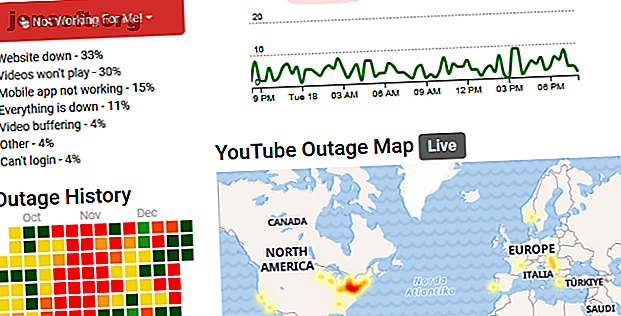
YouTube काम नहीं कर रहा है? हियर हाउ टू फिक्स इट
क्या YouTube काम नहीं कर रहा है? कोई डर नहीं है, हम आपको जल्द ही उन बिल्ली वीडियो को देखने के लिए वापस मिल जाएगा। यह संभव है कि YouTube सभी के लिए डाउन है, लेकिन समस्या आपके अंत में अधिक होने की संभावना है।
क्या आप 70+ उपयोगी YouTube टिप्स और ट्रिक्स खोजना चाहेंगे? अब हमारी मुफ़्त YouTube धोखा शीट डाउनलोड करें!क्या वीडियो अंतहीन रूप से बफ़र कर रहे हैं, ऐप लोड नहीं हो रहा है, या कुछ और पूरी तरह से, क्रोम, एंड्रॉइड और iOS के लिए हमारे समस्या निवारण चरण आपको YouTube को फिर से काम करने में मदद करने चाहिए।
अगर YouTube डाउन है तो चेक करें
YouTube के लिए संपूर्ण आउटेज होना दुर्लभ है, लेकिन यह पहले भी हो चुका है। किसी भी चीज़ से पहले जाँच करने के लिए पहली बात यह है कि समस्या YouTube के साथ है, बजाय आपकी ओर से कुछ भी करने के लिए।
आपकी मदद करने के लिए दो साइटें downdetector.com और outage.report हैं। वे उपयोगकर्ता को रिपोर्ट करते हैं कि आपको यह दिखाने के लिए कि दुनिया में और कहां से क्या मुद्दे दिखाई दे रहे हैं।

जब YouTube का प्रमुख डाउनटाइम होता है, तो समाचार आउटलेट उस पर भी रिपोर्ट करेंगे। जांच करने का सबसे तेज़ तरीका Google समाचार पर जाकर "YouTube डाउन" या "YouTube आउटेज" खोजना है।
क्या आपने यह स्थापित किया है कि YouTube दूसरों के लिए काम कर रहा है? यदि हां, तो इन समस्या निवारण चरणों के साथ क्रैक करें।
क्रोम पर YouTube को कैसे ठीक करें
यदि आप Chrome के डेस्कटॉप संस्करण पर YouTube का उपयोग कर रहे हैं, तो YouTube को आज़माने और ठीक करने के लिए इन चरणों का पालन करें।
1. क्रोम को अपडेट करें
आपको हमेशा Chrome के सबसे अद्यतित संस्करण का उपयोग करना चाहिए। यह स्वचालित रूप से अपडेट होना चाहिए, लेकिन इसे हमेशा डबल चेक करना सबसे अच्छा है।

क्रोम क्रोम: // सेटिंग्स / URL बार में मदद करें और एंटर दबाएं । आपको “Google Chrome अद्यतित है” देखना चाहिए। यदि आप नहीं करते हैं, तो Google Chrome अपडेट करें पर क्लिक करें और फिर Relaunch पर क्लिक करें।
2. स्पष्ट कुकीज़ और कैश
ब्राउज़र को साफ़ करने के लिए क्रोम पर अपने कुकीज़ और कैश साफ़ करने का प्रयास करें। क्रोम क्रोम: // सेटिंग / यूआरएल में बारबस्टरड्रेस को क्लियर करें और एंटर दबाएं ।

समय सीमा ड्रॉपडाउन पर, सभी समय का चयन करें। टिक कुकीज़ और अन्य साइट डेटा और कैश्ड चित्र और फाइलें । डेटा साफ़ करें पर क्लिक करें।
3. एक्सटेंशन अक्षम करें
एक्सटेंशन YouTube के साथ संगतता समस्याओं का कारण बन सकता है। अपने एक्सटेंशन देखने के लिए, URL बार में क्रोम / // एक्सटेंशन पेस्ट करें और एंटर दबाएं ।

प्रत्येक एक्सटेंशन को स्लाइडर पर क्लिक करके अक्षम करें ताकि यह ग्रे हो जाए। प्रत्येक के बाद, YouTube को फिर से आज़माएं और देखें कि क्या समस्या ठीक हो गई है। यदि यह है, तो एक्सटेंशन को अक्षम रखें, और डेवलपर से संपर्क करके यह देखने का प्रयास करें कि क्या वे समस्या को पैच कर सकते हैं।
4. वीडियो ड्राइवरों को अपडेट करें
यदि आपके वीडियो ड्राइवर पुराने हैं, तो इससे वीडियो चलाने में समस्या हो सकती है। यह देखने के लिए उन्हें अद्यतन करने का प्रयास करें कि यह समस्या हल करता है। ऐसा करने के लिए, Windows कुंजी + X दबाएं और डिवाइस प्रबंधक पर क्लिक करें।

डबल क्लिक करें प्रदर्शन एडेप्टर । फिर अपने एडॉप्टर पर राइट क्लिक करें और अपडेट ड्राइवर पर क्लिक करें। अपडेट किए गए ड्राइवर सॉफ़्टवेयर के लिए स्वचालित रूप से खोज पर क्लिक करें और विज़ार्ड का अनुसरण करें।
अधिक समर्थन के लिए, पुराने विंडोज ड्राइवरों को खोजने और बदलने के तरीके के बारे में हमारे गाइड की जांच करें और आउटडेटेड विंडोज ड्राइवरों को कैसे ढूंढें और बदलें कैसे आउटडाउन किए गए विंडोज ड्राइवरों को खोजें और बदलें आपके ड्राइवर पुराने हो सकते हैं और अपडेट करने की आवश्यकता है, लेकिन आप कैसे जानते हैं? यहां आपको जानने की आवश्यकता है और इसके बारे में कैसे जाना है। अधिक पढ़ें ।
5. इंटरनेट कनेक्शन की जाँच करें
यहां तक कि अगर आप अन्य वेबसाइटों तक पहुंच सकते हैं, तो इसका मतलब यह नहीं है कि आपका इंटरनेट कनेक्शन गलत नहीं है। यह YouTube को स्ट्रीम करने के लिए पर्याप्त स्थिर नहीं हो सकता है। समस्याओं का पता लगाने और हल करने के लिए विंडोज 10 के मूल समस्या निवारक का उपयोग करें।

सेटिंग्स खोलने के लिए विंडोज की + दबाएं। अपडेट और सुरक्षा> समस्या निवारण> इंटरनेट कनेक्शन> समस्या निवारक पर जाएं ।
यदि यह काम नहीं करता है, तो नेटवर्क समस्या नेटवर्क समस्याओं के निदान पर हमारा लेख देखें? 7 डायग्नोस्टिक ट्रिक्स और सरल फिक्स नेटवर्क समस्याएं? 7 डायग्नोस्टिक ट्रिक्स और सरल फिक्स नेटवर्क समस्याओं का निदान किया जाना चाहिए, इससे पहले कि वे हल हो सकें। यह आलेख आपके नेटवर्क को ठीक करने के लिए सात सरल ट्रिक्स को कवर करता है। अधिक सलाह के लिए और पढ़ें।
Android और iOS पर YouTube को कैसे ठीक करें
यदि आप iPhone या iPad जैसे Android डिवाइस या iOS डिवाइस पर YouTube का उपयोग कर रहे हैं, तो इन समस्या निवारण चरणों का प्रयास करें।
1. अद्यतन ऑपरेटिंग सिस्टम
आपका ऑपरेटिंग सिस्टम पुराना हो सकता है और इस प्रकार YouTube सही ढंग से चलने में असमर्थ है।

एंड्रॉइड पर, सेटिंग्स खोलें और सॉफ़्टवेयर अपडेट (या सिस्टम अपडेट ) देखें। यह लगभग एक फोन सेक्शन के भीतर हो सकता है। यदि कोई नया संस्करण उपलब्ध है, तो उसे डाउनलोड और इंस्टॉल करें।
IOS पर, Settings> General> Software Update पर जाएं और एक उपलब्ध होने पर अपडेट डाउनलोड और इंस्टॉल करें।
2. YouTube ऐप अपडेट करें
YouTube ऐप को हमेशा नवीनतम संस्करण चलाना चाहिए ताकि आप नवीनतम सुविधाओं और बग फिक्स से लाभ उठा सकें।

एंड्रॉइड पर, प्ले स्टोर खोलें, साइडबार खोलने के लिए बाईं ओर से स्वाइप करें, फिर माई ऐप्स और गेम्स पर टैप करें। आप अपडेट टैब पर होंगे। जिन भी ऐप को अपडेट की जरूरत है वे अपडेट लंबित सेक्शन में होंगे। यदि YouTube यहां है, तो अपडेट टैप करें।
IOS पर, ऐप स्टोर खोलें और अपडेट टैब पर टैप करें। यदि आप इस सूची में YouTube देखते हैं, तो अद्यतन टैप करें।
3. YouTube कैश और डेटा साफ़ करें
यदि आप थोड़ी देर के लिए YouTube ऐप का उपयोग कर रहे हैं, तो बड़ी मात्रा में कैश और डेटा का निर्माण हो सकता है और मुद्दों का कारण बन सकता है।

Android पर, Settings> Apps> YouTube> Storage पर जाएं । कैश साफ़ करें और देखें कि क्या यह समस्या ठीक करता है। यदि नहीं, तो यहां लौटें और डेटा साफ़ करें टैप करें।
IOS पर, ऐसा करने का सबसे अच्छा तरीका YouTube की स्थापना रद्द करना और पुनर्स्थापित करना है। एप्लिकेशन को अपनी होम स्क्रीन पर दबाकर रखें और हटाएं टैप करें । फिर प्ले स्टोर में जाएं और फिर से YouTube डाउनलोड करें।
4. सिंक की तारीख और समय
यदि आपके डिवाइस की दिनांक और समय YouTube सर्वर के साथ संरेखण से बाहर है, तो YouTube ऐप में समस्या हो सकती है। इसे हल करने का सबसे अच्छा तरीका यह है कि आप अपने नेटवर्क को स्वचालित रूप से तारीख और समय को संभालने की अनुमति दें।

Android पर, सेटिंग> सामान्य प्रबंधन> दिनांक और समय पर जाएं और स्वचालित दिनांक और समय को स्लाइड करें।
IOS पर, सेटिंग्स> सामान्य> दिनांक और समय पर जाएं और स्वचालित रूप से सेट को स्लाइड पर ऑन करें ।
5. इंटरनेट कनेक्शन की जाँच करें
यदि आपका इंटरनेट ठीक से कनेक्ट करने के लिए संघर्ष कर रहा है तो YouTube काम नहीं कर रहा होगा। Android पर, सेटिंग्स> कनेक्शन पर जाएं । IOS पर, सेटिंग्स में जाएं ।
सबसे पहले, उड़ान मोड को चालू और बंद करें। यह अक्सर आपकी नेटवर्क सेटिंग्स को ताज़ा कर सकता है और समस्या को हल कर सकता है। अगला, वाई-फाई या अपने फोन नेटवर्क के माध्यम से कनेक्ट करने का प्रयास करें (जो भी आप डिफ़ॉल्ट रूप से उपयोग नहीं कर रहे हैं)। यदि यह काम नहीं करता है, तो ब्लूटूथ को अक्षम करने का प्रयास करें।

फिर भी नसीब नहीं? आप अपने नेटवर्क कनेक्शन को पूरी तरह से रीसेट कर सकते हैं। Android पर, सेटिंग्स> सामान्य प्रबंधन> रीसेट करें> नेटवर्क सेटिंग्स पर जाएं । IOS पर, Settings> General Settings> Reset> Reset Network Settings पर जाएं ।
एक्सटेंशन के साथ YouTube बढ़ाएं
यदि आपने इन सभी समस्या निवारण चरणों का पालन किया है, तो YouTube का बैकअप लेना चाहिए और फिर से चलना चाहिए। यदि ऐसा नहीं है, तो इस लेख के नीचे टिप्पणियों में आगे की मदद के लिए पूछने के लिए स्वतंत्र महसूस करें।
मान लिया गया है कि YouTube फिर से काम कर रहा है, तो इसे और बेहतर क्यों न बनाएं? आप इन YouTube वेब एप्लिकेशन और एक्सटेंशन के साथ ऐसा कर सकते हैं जो आपको वीडियो क्लिप करने, वीडियो के भीतर पाठ खोजने, वीडियो में नोट्स जोड़ने और बहुत कुछ करने की अनुमति देता है।
YouTube की गेमिंग साइट खोज रहे हैं? वह अब आसपास नहीं है। इन YouTube गेमिंग विकल्पों को आज़माएं गेमर के लिए सर्वश्रेष्ठ YouTube गेमिंग विकल्प गेमर YouTube गेमिंग के लिए सर्वश्रेष्ठ YouTube गेमिंग विकल्प नहीं हैं, इसलिए यहां शून्य को भरने के लिए सर्वश्रेष्ठ YouTube गेमिंग विकल्प हैं। इसके बजाय और पढ़ें:
इसके बारे में अधिक जानें: ऑनलाइन वीडियो, समस्या निवारण, YouTube

